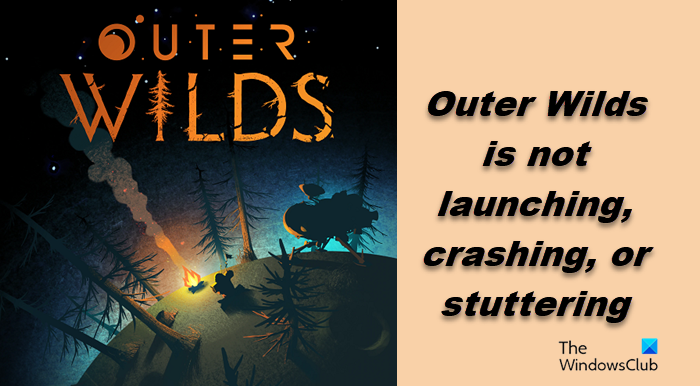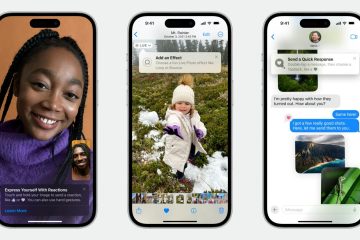Volgens sommige rapporten start Outer Wilds niet of crasht, stottert, of toont inconsistente FPS en andere prestatieproblemen. Het is vrij duidelijk dat men niet ten volle van het spel kan genieten zonder al deze problemen op te lossen. In dit bericht gaan we zien hoe je prestatieproblemen met Outer Wilds op een Windows-computer eenvoudig kunt oplossen.
Waarom blijft Outer Wilds crashen?
Outer Wilds kan crashen op je computer als je systeem niet voldoet aan de minimale systeemvereisten van het spel. Als dat niet het geval is, zijn zaken als beschadigde systeembestanden, verouderde grafische stuurprogramma’s en incompatibiliteit enkele andere mogelijke oorzaken. Controleer de onderstaande oplossingen om het probleem op te lossen.
Repareer dat Outer Wilds crasht, stottert of niet opstart op pc
Als Outer Wilds crasht, stottert of niet opstart op uw Windows 11/10 PC, probeer de volgende oplossingen.
Beëindig alle overbodige taken Wijzig in-game instellingen Wijzig de opstartoptie in Steam Update uw grafische stuurprogramma’s Controleer de integriteit van gamebestandenProbeer de ultieme prestatiemodusProblemen oplossen in Clean BootInstalleer de nieuwste versie van Microsoft Visual C++ Redistributable en DirectX
Laten we er in detail over praten.
1] Beëindig alle overbodige taken
Het maakt niet uit wat voor soort computer je gebruikt, het sluiten van onnodige taken helpt bij het verbeteren de uitvoering van een spel. Dus eerst moeten we elke overbodige app die u gebruikt sluiten, vervolgens Taakbeheer openen, naar dergelijke processen zoeken en ze beëindigen. Open ten slotte het spel en kijk of je de prestatieverbetering kunt opmerken.
2] Wijzig de spelinstellingen
Als je na het sluiten van overbodige taken geen hobbel ziet probeer tijdens de prestaties de instellingen van Outer Wilds te wijzigen. Om hetzelfde te doen, volg je de voorgeschreven stappen.
Open Outer Wilds game.Ga naar Instellingen > Display.Verlaag enkele visuele instellingen, vooral de FPS.
Nadat je de aanpassingen hebt gemaakt, start je opnieuw op uw spel en probeer het dan te spelen. Hopelijk werkt het soepeler.
3] Startoptie in Steam wijzigen
Sommige slachtoffers waren in staat om het probleem op te lossen door de game te dwingen om op DirectX 12 te draaien. Hiervoor moet je de eigenschappen van de game configureren vanuit het Steam-opstartprogramma en de startoptie wijzigen. Volg de voorgeschreven stappen om hetzelfde te doen.
Open Steam.Ga naar Bibliotheek. Klik met de rechtermuisknop op je game en selecteer Eigenschappen in het optiemenu. In de Optie starten field, typ -d3d12.
Sla de instellingen op en probeer het spel te spelen. Hopelijk crasht het niet na het opstarten.
4] Update je grafische stuurprogramma
Als je speciale of geïntegreerde GPU-stuurprogramma’s verouderd zijn, zal de game het moeilijk vinden om op je systeem te draaien vanwege compatibiliteitsproblemen. Om er vanaf te komen, moeten we grafische stuurprogramma’s handmatig bijwerken. Gebruik een van de volgende methoden om hetzelfde te doen.
Open tot slot het spel en kijk of het werkte.
5] Controleer de integriteit van de gamebestanden
Steam heeft een functie waarmee je kunt controleren of de gamebestanden beschadigd zijn en deze vervolgens indien mogelijk kunnen repareren. We gaan die functie in deze oplossing implementeren en kijken of het helpt. Volg de onderstaande stappen.
Start de Steam Client-app. Ga naar je bibliotheek. Klik met de rechtermuisknop op Outer Wild en selecteer Eigenschappen. Klik op Lokale bestanden > Controleer de integriteit van gamebestanden.
Voer ten slotte de spel en kijk of het werkt. Hopelijk start de game weer.
6] Probeer de Ultimate Performance-modus
Als je een krachtige gebruiker bent en de levensduur van de batterij voor jou een bijzaak is, raden we je aan de Ultieme prestatiemodus. Dit zorgt ervoor dat je game alle kracht krijgt die nodig is om perfect te werken.
7] Problemen oplossen in Clean Boot
Een app van derden, vooral een overklokapp, kan interfereren met je spel en laat het crashen. We raden je niet aan om de overklok-app meteen te verwijderen; probeer in plaats daarvan Clean Boot uit te voeren om de boosdoener te achterhalen. U moet processen handmatig laten struikelen over de lastige app. Zodra je de oorzaak weet, verwijder je het van je systeem en je probleem zou opgelost moeten zijn.
8] Installeer de nieuwste versie van Microsoft Visual C++ en DirectX
Je spel heeft zowel Microsoft Visual nodig C++ Redistributable en DirectX om hun nieuwste versie te gebruiken. Anders zijn er enkele compatibiliteitsproblemen en kunt u het spel niet uitvoeren. Dus ga je gang en installeer de nieuwste versie van DirectX en Microsoft Visual C++ Redistributable.
Hopelijk kun je het probleem oplossen met de oplossingen die in dit bericht worden genoemd.
Kan Ik speel Outer Wilds op pc?
Ja, je kunt Outer Wilds op een pc spelen. Je moet er alleen voor zorgen dat je computer voldoet aan de vereisten die zijn opgesteld door de ontwikkelaar van deze game. Hieronder volgen de systeemvereisten om Outer Wilds op pc uit te voeren.
Minimaal
OS: Windows 7 (64-bit) Processor: Intel Core i5-2300 | AMD FX-4350Geheugen: 6 GB RAMAfbeeldingen: Nvidia GeForce GTX 660, 2 GB | AMD Radeon HD 7870, 2 GBOpslag: 8 GB beschikbare ruimte
Aanbevolen
OS: Windows 11/10 (64-bit)Verwerker: Intel Core i5-8400 | AMD Ryzen 5 2600XGeheugen: 8 GB RAMGrafiek: Nvidia GeForce GTX 1060 | AMD Radeon RX 580Opslag: 8 GB beschikbare ruimte
Dat is het!
Lees ook: Apex Legends-foutcodes en hoe u deze kunt oplossen.